大量的图片被插入到WPS文档中,这也是为了满足需要。如果您想保存,可以在右键菜单中逐个使用“另存为图片”操作。这种方法适用于少量图片的情况。如果有很多图片,这不是一个明智的选择。本文介绍的方法快速、省力,只需几个简单的步骤就可以批量保存文档图片。
简述
保存文档中的所有图片,执行另存为命令,并选择”网页文件(*)。html。*。htm)”,可以自定义路径,然后点击保存按钮,您会在保存的路径中找到图片文件。该方法适用于WPS文本、表单和演示模块。
步骤
如图所示,我们需要保存本文档中的所有图片。
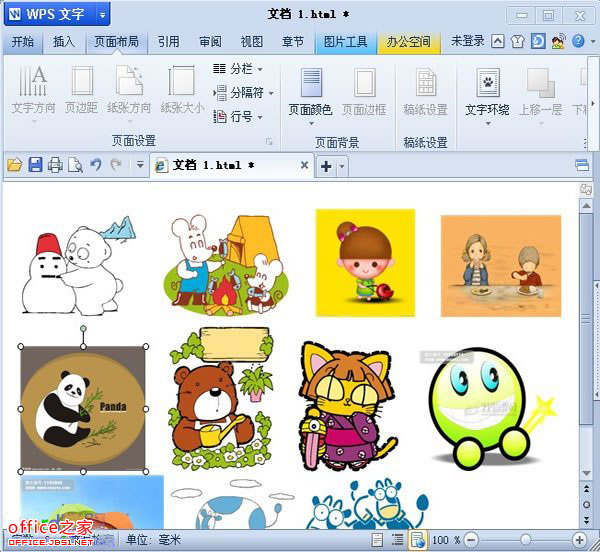
如何为相同类型的文档创建自己的WPS文本模板
要创建自己的WPS文本模板(可在创建新文档时使用),一般步骤是打开“页面设置”对话框,切换到“边距”选项卡,将上、下、左、右边距设置为20毫米,并设置装订线。如果对段落有要求,您可以设置段落,然后将它们保存为页面,将用户定义的名称和WPS文本模板文件作为文件类型。打开保存路径,查看普通. wpt文件,将其复制到其他地方
点击左上角的WPS文本按钮,在弹出的对话框中点击另存为。
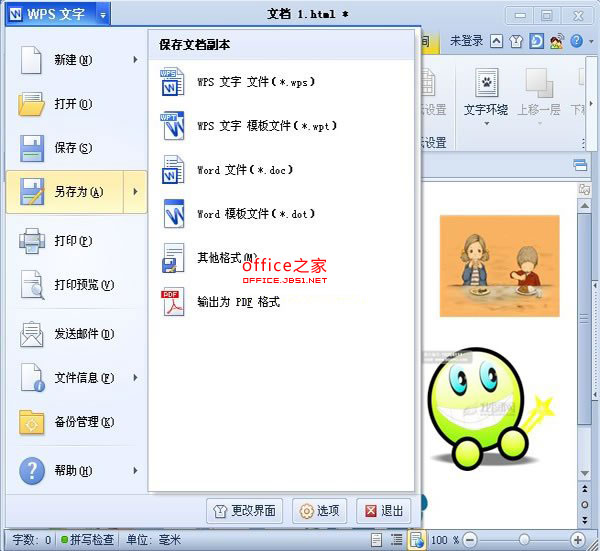
在弹出的“另存为”页面框中,选择文件的“保存类型”为“网页文件(*)”。html。*。htm”),可以根据自己的需要选择保存的路径。在此,将示例保存在我的文档中,然后单击保存按钮。
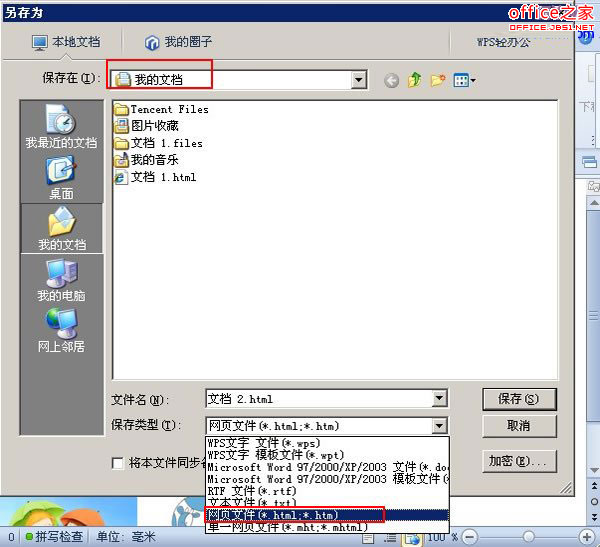
点击【保存】按钮后,会在“我的文档”中生成两个文件,当您打开其中一个文件夹文档时,您会发现所有的图片都已经保存,如图所示。该方法适用于WPS文本、表单和演示模块。
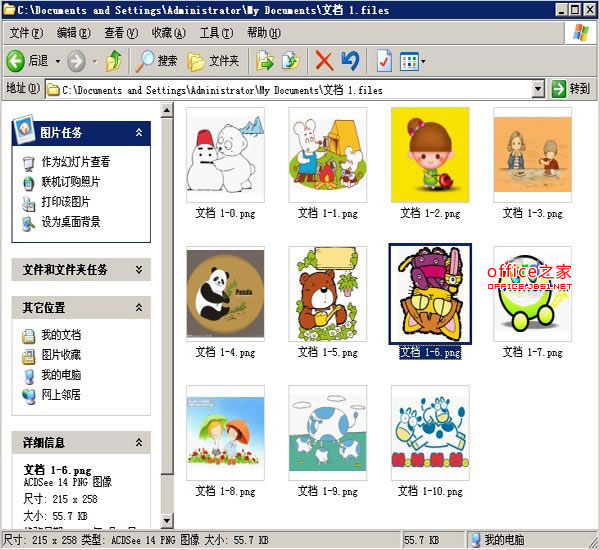
题如何在WPS中的试卷上打出1/4这样的分数
分数,比如1/4,会出现在很多地方,尤其是试卷中。如果你想知道这些分数是如何输入的,这篇文章可以为你解答,只需按照以下步骤:Ctrl F9将显示一个带光标闪烁的花括号,在花括号中输入“EQ \F(x,y)”,然后按F9,一个分数将出现在你面前。 步骤 1.按下Ctrl F9,会出现一个大括号,光标在里面闪



